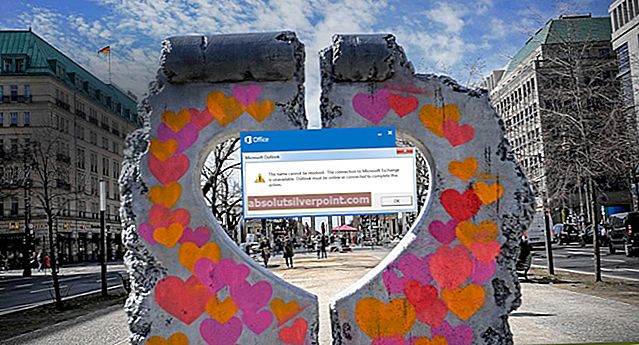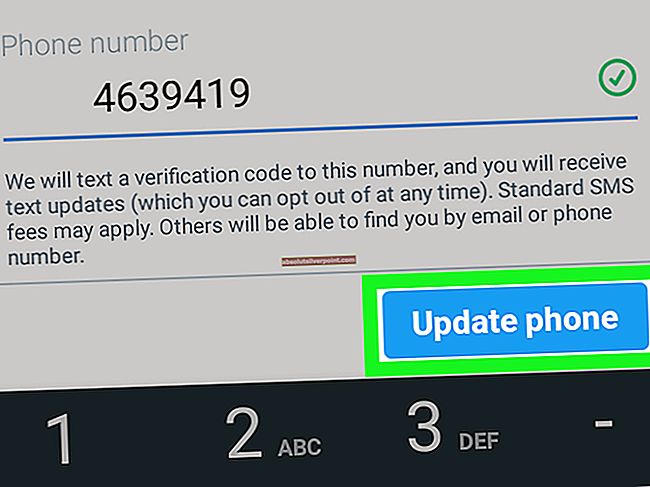PlayStation 4 je úžasná konzola, je to vrchol línie s celým radom exkluzívnych, strieľačiek z pohľadu prvej osoby a športových hier, ale väčšina z týchto hier je oveľa zábavnejšia, keď hráte s priateľmi. Rovnaké hranie konzoly, často známe ako gauč co-op, sa v novej generácii konzol stali veľmi obmedzenými, ale môžete hrať online so svojimi priateľmi z celého sveta. Dnes vám ukážeme možnosti online hrania na PlayStation 4, ako nastaviť wifi a akékoľvek problémy s riešením problémov, s ktorými sa môžete stretnúť.
Prejdeme procesom nastavenia portov na hranie online na vašom PlayStation 4.
Najskôr sa musíme uistiť, že máte vo svojej PlayStation statickú IP, aby ste ju mohli získať v nastaveniach a potom v sieti.

Vyberte možnosť Zobraziť stav pripojenia. Zobrazí sa okno s adresou IP, primárnym serverom DNS, sekundárnym serverom DNS, predvolenou bránou a maskou podsiete. Všetky tieto čísla si zapíšte, pretože ich budeme neskôr potrebovať.

Vyberte zrušiť a vráťte sa do ponuky, v ktorej ste boli predtým. Teraz zvoľte možnosť „Nastaviť pripojenie k internetu“, potom WiFi alebo LAN v závislosti od typu vášho pripojenia, zvoľte vlastné, potom Ručné, nastavte svoju IP adresu, normálne ju nastavte na 192.168.1.100 . Zapíšte si svoju IP adresu na kúsok papiera a potom nastavte masku podsiete, primárny dns, predvolenú bránu a sekundárny dns na to, čo ste si predtým zapísali. Po dokončení stlačte ďalšie, na obrazovke MTU vyberte možnosť Automatic (Automaticky) a potom na obrazovke Proxy (Proxy) nepoužívajte, potom vyberte testovacie pripojenie na internet a uistite sa, že je všetko v poriadku.

Teraz, aby ste nastavili porty, bude to vykonané na vašom počítači / notebooku namiesto vášho PS4.
Vysvetlíme to dvoma spôsobmi, prvý je jednoduchý a všeobecný spôsob, ale je menej bezpečný, druhý je menej jednoduchý, ale pre vašu sieť je bezpečný.
Metóda DMZ

Ak chcete urobiť tento spôsob, otvorte stránku svojho prehliadača a prejdite na stránku smerovača, zvyčajne zadaním 192.168.1.1 alebo 192.168.0.1, zadajte svoje používateľské meno a heslo (ak ste túto stránku nikdy predtým nevideli, potom je vaše používateľské meno a heslo pravdepodobne admin, ak nenavolajú vašu internetovú spoločnosť a nepožiadajú vás o vaše predvolené používateľské meno a heslo), na stránke smerovača vyberte DMZ, každá stránka smerovača je iná, niektoré majú DMZ priamo na stránku smerovača, niektoré musíte zvoliť nastavenie NAT z v ponuke „Pokročilé“ alebo „Brána firewall“. Zadajte svoju IP adresu PS4, potom stlačte „Povoliť DMZ“ a potom stlačte odoslať.
Špecifické porty PSN

Ak to chcete urobiť, musíte tiež otvoriť stránku smerovača, zadať svoje používateľské meno a heslo, prejsť do nastavení NAT v ponuke „Pokročilé“ alebo „Brána firewall“ a potom stlačiť Mapovanie portov. Toto sa bude líšiť na každej stránke smerovača, ale budete musieť nastaviť port TCP na 80, 443, 1935 a 3478-3480. a nastavil UDP port na 3478-3479. Ak neviete ako, vyhľadajte na google „Nastavenie portu pre Tu je uvedený váš smerovač” .
Po dokončení budete mať prístup k online hrám na vašom PS4 ako obvykle, teraz si môžete vychutnať obrovský svet online hier!